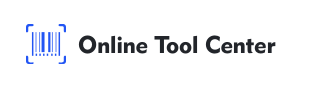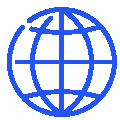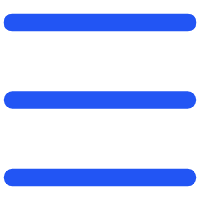In ons digitale tijdperk zijn virtuele vergaderingen uitgegroeid tot een essentieel onderdeel van professionele en persoonlijke communicatie. Zoom, een toonaangevend videoconferentieplatform, wordt veel gebruikt voor vergaderingen, webinars en virtuele bijeenkomsten.
Hoewel Zoom gemak biedt, kan het proces van deelname aan vergaderingen soms omslachtig zijn, vooral wanneer deelnemers lange URL's of vergader-ID's handmatig moeten invoeren.
Dit is waar QR codes in het spel komen. QR-codes voor Zoom-vergaderingen kunnen het proces vereenvoudigen en versnellen en zorgen voor een soepele en efficiënte ervaring voor alle betrokkenen.
Wat zijn Zoom QR codes?
Zoom QR-codes zijn snelle responscodes die de URL van een Zoom-vergadering coderen.
Wanneer deze worden gescand met een smartphone of een QR-codelezer, leiden deze codes de gebruiker automatisch door naar de Zoom-vergadering, waardoor u de vergaderkoppeling niet handmatig hoeft in te typen.
Deze technologie maakt gebruik van de kracht van QR-codes om het deelnemen aan Zoom-vergaderingen zo eenvoudig te maken als een camera richten en op een scherm tikken.
Voordelen van het gebruik van QR-codes voor Zoom-vergaderingen
1. Eenvoudige toegang
QR-codes bieden directe toegang tot Zoom-vergaderingen. Door simpelweg de code te scannen, kunnen deelnemers deelnemen aan de vergadering zonder lange en ingewikkelde URL's in te typen.
Dit gemak van toegang is vooral gunstig voor degenen die niet technisch onderlegd zijn of onderweg meedoen.
2. Tijdbesparing
Het snelle scanproces van QR-codes bespaart waardevolle tijd voor zowel hosts als deelnemers. In plaats van door e-mails of berichten te navigeren om de koppeling te vinden, kunnen deelnemers de code scannen en binnen enkele seconden deelnemen aan de vergadering.
3. Verbeterde beveiliging
Het delen van vergaderlinks via QR-codes kan het risico op phishing-aanvallen verminderen. QR-codes zorgen ervoor dat deelnemers niet worden misleid door frauduleuze URL's door een directe link naar de Zoom-vergadering.
Dit voegt een beveiligingslaag toe en helpt gevoelige vergaderinformatie te beschermen.
4. Beter aanwezigheidstracking
QR-codes kunnen ook een betere aanwezigheidstracking vergemakkelijken. Elke vergadering kan een unieke QR-code bevatten, waardoor het gemakkelijker is om te controleren wie er deelneemt aan de sessie.
Deze functie is met name nuttig voor onderwijsinstellingen en bedrijven die de aanwezigheid moeten bijhouden om verantwoording te kunnen afleggen.
Hoe genereer ik QR codes voor Zoom Meetings?
Het genereren van QR-codes voor uw Zoom-vergaderingen is eenvoudig. Volg deze eenvoudige stappen:
1. Uw Zoom-vergadering plannen: Plan eerst uw Zoom-vergadering en kopieer de uitnodigingslink.
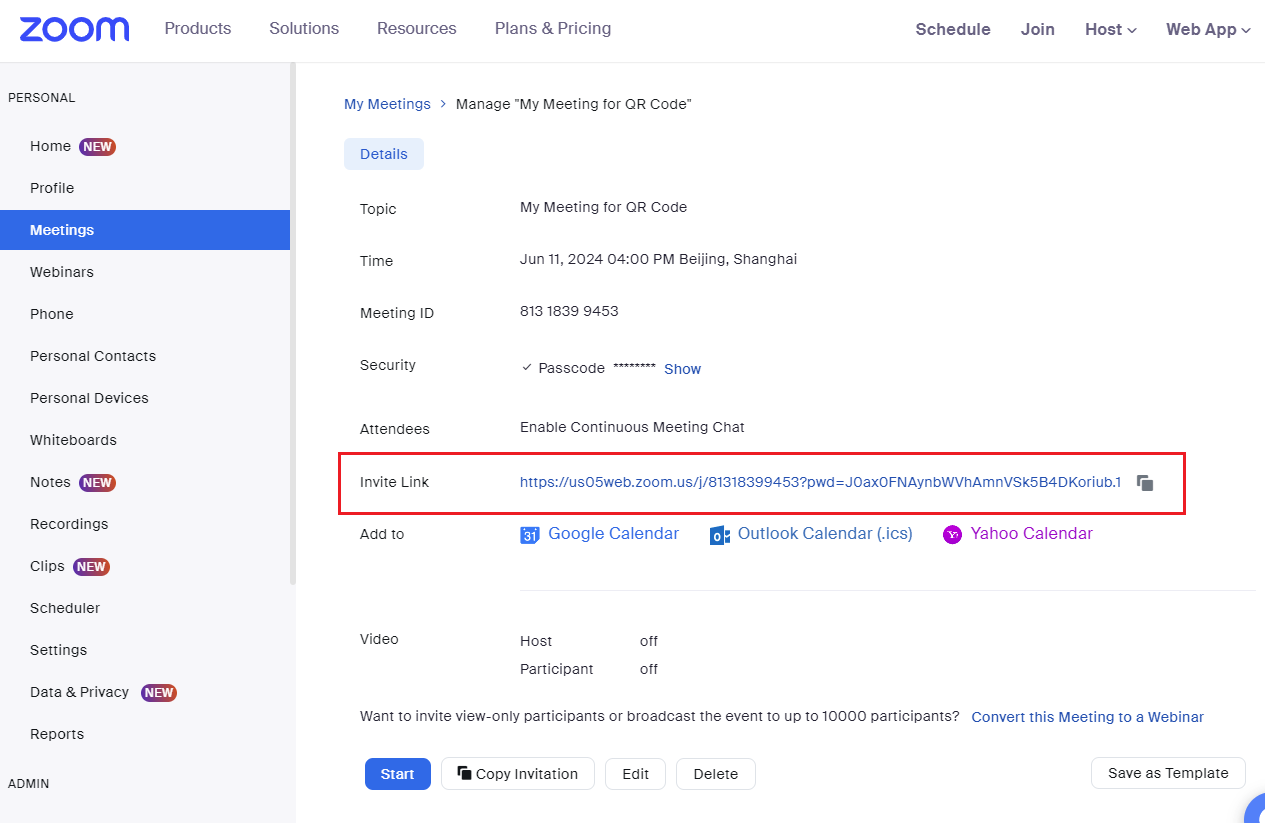
2. Ga naar een gratis QR Code Generator: Bezoek onze website.
3. Plak de koppeling voor Zoom-vergaderingen: plak de koppeling voor Zoom-vergaderingen in de QR-codegenerator en maak deze aan.

4. Pas uw QR-code aan: Pas uw QR-code aan door de grootte, kleur en andere functies aan te passen aan uw voorkeuren.
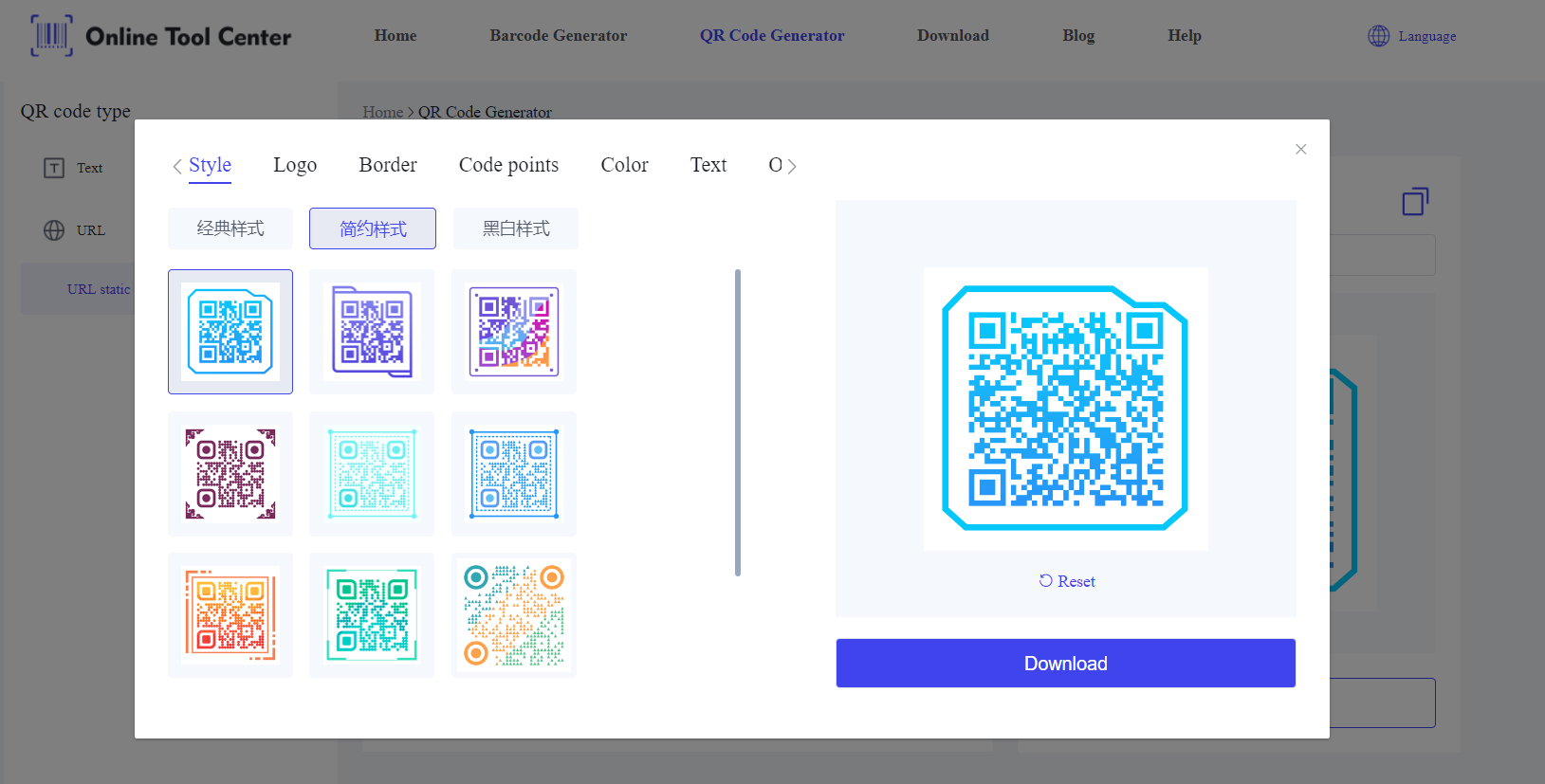
5. Download: Download de QR code. Deel het met uw deelnemers aan de vergadering.
Best Practices voor het gebruik van QR-codes voor Zoom Meetings
1. Plaatsing en zichtbaarheid
Om de effectiviteit van QR-codes te maximaliseren, zorg ervoor dat ze prominent worden geplaatst. Voeg de QR-code toe aan uw uitnodigingen voor vergaderingen, op uw website en op sociale media.
Geef bovendien de QR-code weer op de presentatiedia's voordat de vergadering begint, zodat deelnemers deze eenvoudig kunnen scannen.
2. Zorgen voor mobiele compatibiliteit
Zorg ervoor dat uw QR-code naadloos werkt op mobiele apparaten.
De meeste deelnemers zullen waarschijnlijk hun smartphone gebruiken om de code te scannen, dus test de QR-code met verschillende mobiele apparaten en QR-codelezers apps om te controleren of deze correct werkt.
3. Testen vóór delen
Test altijd uw QR-code voordat u deze deelt met deelnemers. Controleer of de koppeling correct wordt doorgestuurd naar de beoogde Zoom-vergadering en of de koppeling nog steeds geldig is.
Deze stap is cruciaal om last-minute problemen te voorkomen die uw vergadering kunnen verstoren.
Problemen oplossen Veelvoorkomende problemen voor Zoom Meeting QR-codes
Scanproblemen
Als deelnemers problemen ondervinden met het scannen van de zoom van de QR-code, kan dit te wijten zijn aan verschillende factoren, zoals slechte afdrukkwaliteit, lage schermhelderheid of incompatibele apps voor QR-codelezers.
Zorg ervoor dat de QR-code duidelijk is, goed contrasteert en goed getest met verschillende apparaten.
Ongeldige koppelingen
Controleer of de Zoom-vergaderkoppeling die is ingebed in de QR-code correct is en niet is verlopen. Een ongeldige koppeling kan voorkomen dat deelnemers deelnemen aan de vergadering, dus controleer de link voordat u de QR-code genereert.
Veelgestelde vragen over Zoom QR Code
1. Hoe scan ik een QR-code voor een Zoom-vergadering?
Als u een QR-code wilt scannen voor een Zoom-vergadering, gebruikt u de camera van uw smartphone of een QR-codelezer-app. Open de camera, richt deze op de QR-code en tik op de melding die verschijnt. Hiermee wordt u doorgestuurd naar de koppeling Zoom vergadering.
2. Is het veilig om Zoom Meeting Links te delen via QR Codes?
Ja, het is veilig om Zoom-vergaderlinks te delen via QR-codes, mits u de best practices volgt.
Zorg ervoor dat de QR-code via beveiligde kanalen wordt gedeeld en dat de koppeling correct is. Deze methode vermindert het risico op phishing en onbevoegde toegang.
Uiteindelijk biedt een QR-code voor Zoom-vergaderingen snelle toegang, bespaart tijd en vermindert het risico op phishing.
Probeer vandaag nog je QR codes te genereren met behulp van een QR code generator en ervaar het gemak zelf.